简单调出时尚色
爱良安 孙强

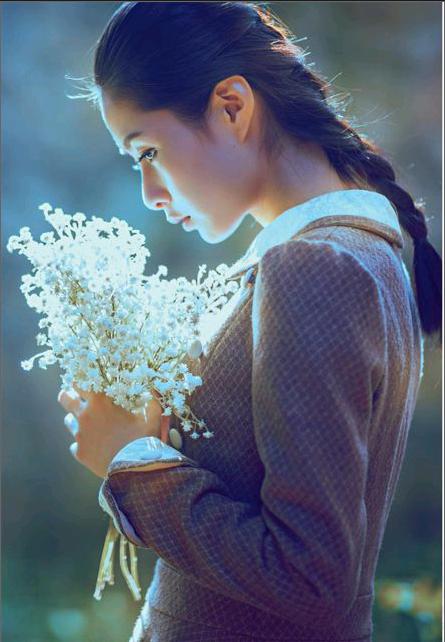
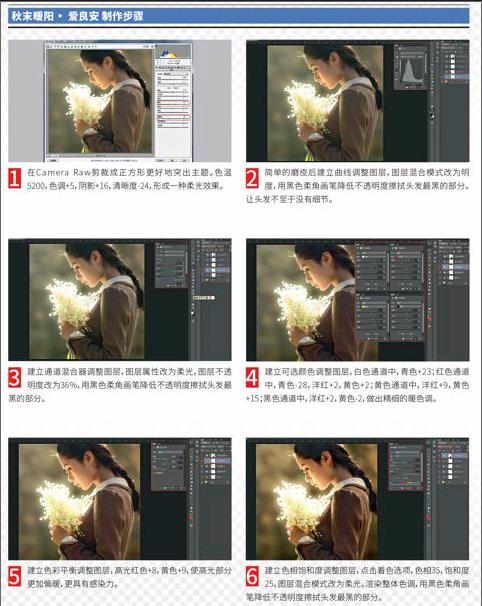
好拍摄还需要好制作,对于喜欢时尚写真的朋友来讲,如果不做出个漂亮色调,还真难向模特交代。有的摄影师会为了一个色调风格调上一整天,有的摄影师则更高效、更得法,本期两位嘉宾,都是专业的商业人像摄影师,他们的调整思路清晰,并不繁琐,相信您会从中领会很多。
《秋末暖阳》爱良安(安徽)
秋天下午的光线在我感觉应该是充满温暖,所以后期色调的基调我定为黄色。这张照片的光线是逆光,为了突出逆光的效果,在ACR里我调低了清晰度来突出逆光漂亮的光晕。再通过精细的色调调整,整张照片加强了色调魅丽和影调对比。
技巧亮点提示:
1.在camera raw中减清晰度,形成柔光效果。
2.建立可选颜色调整图层,通过控制多个通道,做出精细的暖色调。
《此刻 》孙强(辽宁)
首先确定画面中左边的树叶对画面主题没有太大意义,所以裁剪成单一的背景。而后为了使照片最后呈现的颜色是韩系的复古蓝绿色调,所以再用低色温。然后降低明度,使用了ACR中的曲线和分离色调功能。而后用在Photoshop里用可选颜色和通道混合器来实现最终的色调。此类色调适合做电影海报。
技巧亮点提示:
1.先用曲线和分离色调功能调整高光和暗部的色彩倾向,使整体色调趋势明显。
2. 再通过可选颜色调整图层,控制中性色的色调。
秋末暖阳 爱良安 制作步骤
在Camera Raw剪裁成正方形更好地突出主题。色温5200,色调+5,阴影+16,清晰度-24,形成一种柔光效果。
简单的磨皮后建立曲线调整图层,图层混合模式改为明度,用黑色柔角画笔降低不透明度擦拭头发最黑的部分。让头发不至于没有细节。
建立通道混合器调整图层,图层属性改为柔光,图层不透明度改为36%,用黑色柔角画笔降低不透明度擦拭头发最黑的部分。
建立可选颜色调整图层,白色通道中,青色+23;红色通道中,青色-28,洋红+2,黄色+2;黄色通道中,洋红+9,黄色+15;黑色通道中,洋红+2,黄色-2,做出精细的暖色调。
建立色彩平衡调整图层,高光红色+8,黄色+9,使高光部分更加偏暖,更具有感染力。
建立色相饱和度调整图层,点击着色选项,色相35,饱和度25,图层混合模式改为柔光。渲染整体色调,用黑色柔角画笔降低不透明度擦拭头发最黑的部分。
此刻 孙强 制作步骤
调整基本色调。在Camera Raw中调整色温为3150,色调为18,曝光-0.3,高光-80,阴影+37,使画面的色调、光影关系趋向需要的效果。
确定高光和暗部的色彩倾向。在Camera Raw中调整曲线的红色通道和蓝色通道(如图),让高光偏蓝青,暗部偏黄红。
继续调整高光和暗部的颜色。在分离色调中让高光偏移绿色,色相122,饱和度28;阴影部分偏移黄色,色相53,饱和度40。
加强色调。在PS中建立可选颜色调整图层,在中性色中调整画面人物皮肤色调偏冷一些,背景颜色偏红,青色+9,洋红+23,黄色-6。
加强色调。在PS中建立可选颜色调整图层,调整黑色偏红,降低黑色中的黄,让画面仿胶片色,青色+3,洋红-4,黄色-16。
整体颜色微调。在PS中用通道混合器,在红色通道中微调红色、蓝色,红色设为+102,蓝色设为-4,让画面的冷中略暖。

